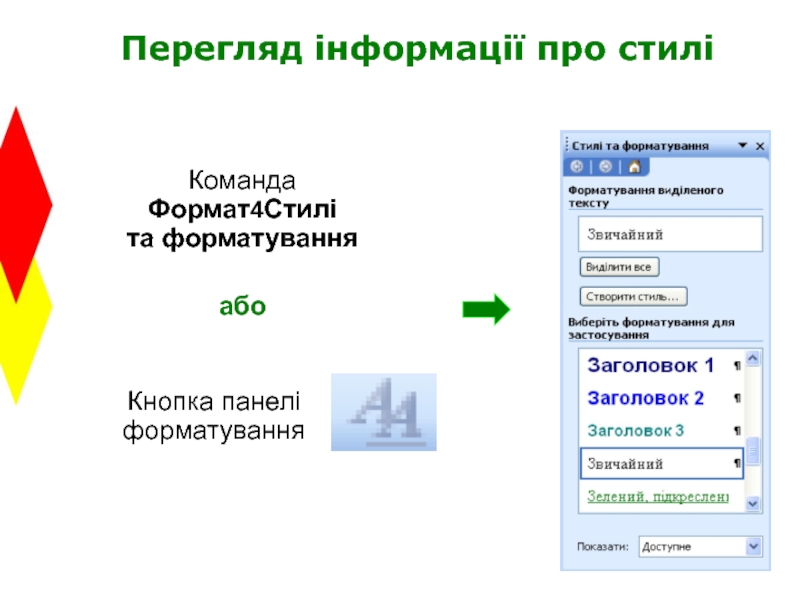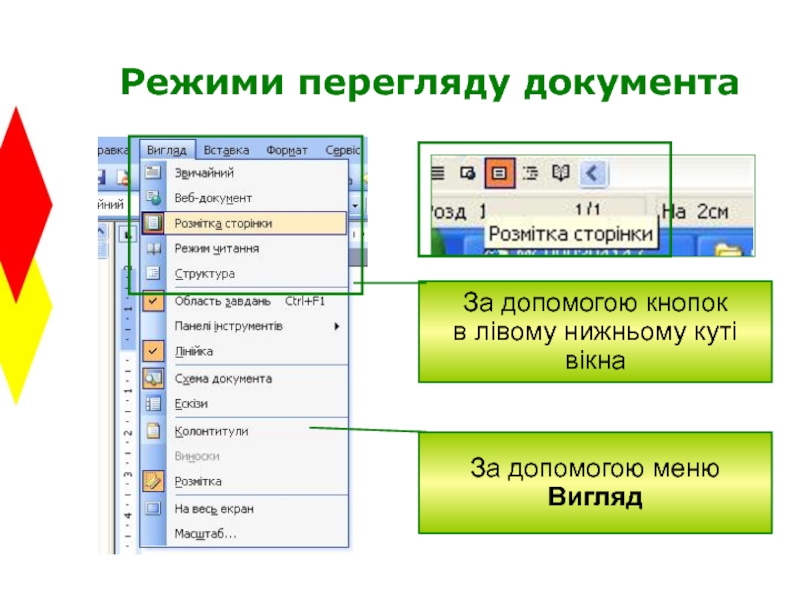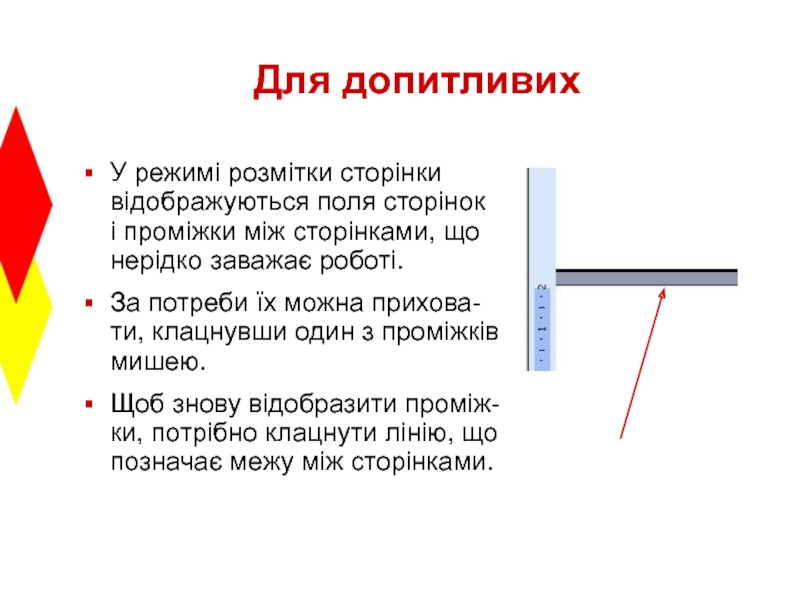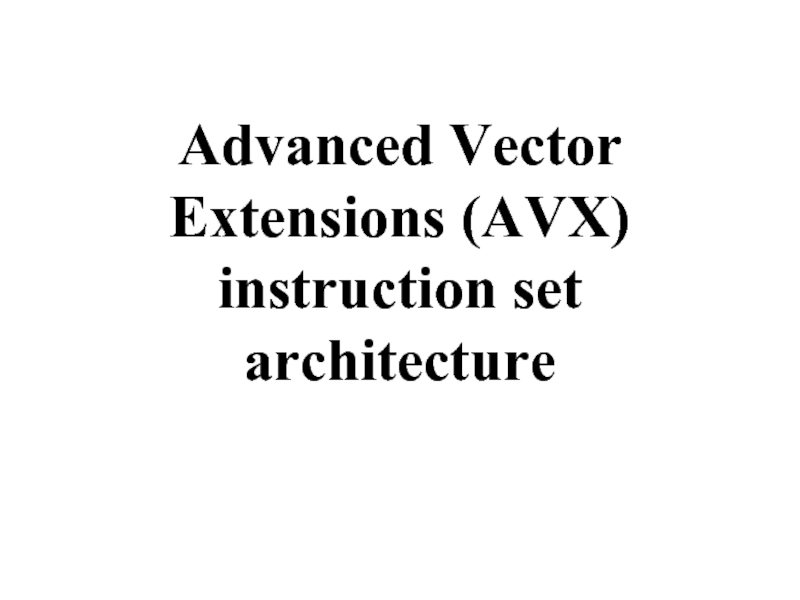- Главная
- Разное
- Дизайн
- Бизнес и предпринимательство
- Аналитика
- Образование
- Развлечения
- Красота и здоровье
- Финансы
- Государство
- Путешествия
- Спорт
- Недвижимость
- Армия
- Графика
- Культурология
- Еда и кулинария
- Лингвистика
- Английский язык
- Астрономия
- Алгебра
- Биология
- География
- Детские презентации
- Информатика
- История
- Литература
- Маркетинг
- Математика
- Медицина
- Менеджмент
- Музыка
- МХК
- Немецкий язык
- ОБЖ
- Обществознание
- Окружающий мир
- Педагогика
- Русский язык
- Технология
- Физика
- Философия
- Химия
- Шаблоны, картинки для презентаций
- Экология
- Экономика
- Юриспруденция
Текстовый процесор. Використання стилів. (Урок 16) презентация
Содержание
- 1. Текстовый процесор. Використання стилів. (Урок 16)
- 2. Повторення Які параметри форматування можна задавати
- 3. Стиль — іменований набір параметрів форматування, які
- 5. Перегляд інформації про стилі Команда Формат4Стилі та форматування або
- 6. Застосування стилів
- 7. Застосування стилів до тексту таблиць Безпосереднє або
- 8. Застосування стилів до фрагментів тексту Безпосереднє
- 9. Для допитливих Якщо заголовки виділено безпосереднім форматуванням
- 10. Створення стилів Клацніть кнопку Відфор-матуйте абзац
- 11. Змінення параметрів стилів Клацніть кнопку
- 12. Правила стильового оформлення документів різних типів
- 13. Змінення масштабу відображення документа Вибиранням потрібного
- 14. Режими перегляду документа За допомогою
- 15. Призначення режимів перегляду документа Звичайний режим.
- 16. Схема документа
- 17. Структура документа
- 18. Для допитливих У режимі розмітки сторінки відображуються
- 19. Установіть відповідність
- 20. Контрольні запитання і завдання Що таке стиль?
- 21. Висновки Форматування тексту з використанням стилів робить
- 22. Пам’ятайте Масштаб відображення документа на екрані можна
- 23. Домашнє завдання Підготувати відповіді на питання
Слайд 2Повторення
Які параметри форматування можна задавати для символів, а які —
для абзаців?
За допомогою яких засобів виконують форматування у програмі Word?
Назвіть основні параметри, що визначають зовнішній вигляд таблиць і списків.
Як виконується форматування тексту на слайдах PowerPoint?
За допомогою яких засобів виконують форматування у програмі Word?
Назвіть основні параметри, що визначають зовнішній вигляд таблиць і списків.
Як виконується форматування тексту на слайдах PowerPoint?
Слайд 3Стиль —
іменований набір параметрів форматування, які можна застосувати до об’єкта
певного
типу.
Переваги:
швидкість застосування;
можливість забезпечити однотипне оформлення;
легкість редагування.
Переваги:
швидкість застосування;
можливість забезпечити однотипне оформлення;
легкість редагування.
Слайд 7Застосування стилів
до тексту таблиць
Безпосереднє або автоматичне форматування.
Якщо шрифт у таблиці
має відрізнятися від основного в документі, а для основного абзацу тексту задано відступ першого рядка (що не підходить для таблиці), доцільно призначити стиль абзацу.
Слайд 8Застосування стилів
до фрагментів тексту
Безпосереднє форматування.
Коли однотипних за оформленням фрагментів багато,
доцільно створити стиль знака.
Слайд 9Для допитливих
Якщо заголовки виділено безпосереднім форматуванням (яке має перевагу), передусім скасуйте
його, позаяк заголовки не можна буде форматувати за допомогою стилів.
Позбутися зайвого форматування дає змогу об- ласть завдань:
Виберіть у ній елемент, що відповідає комбі- нації параметрів форматування.
Клацніть стрілку праворуч від нього та в меню, що відкрилося, виконайте команду Виділити всі входження.
Натисніть клавіші Ctrl+Пробіл.
Позбутися зайвого форматування дає змогу об- ласть завдань:
Виберіть у ній елемент, що відповідає комбі- нації параметрів форматування.
Клацніть стрілку праворуч від нього та в меню, що відкрилося, виконайте команду Виділити всі входження.
Натисніть клавіші Ctrl+Пробіл.
Слайд 12Правила стильового оформлення документів різних типів
Для великих масивів тексту вибирають
шрифти
із засічками, а для заголовків — рублені шрифти.
Для заголовків вибирають шрифт у півтора рази більшого розміру, ніж для основного тексту, і більш насичений.
Терміни, правила, цитати, ключові слова і фраг- менти тексту виділяють курсивом.
Напівжирне написання використовують для за- головків.
Текст, виділений підкресленням, читати складно і незручно.
Для заголовків вибирають шрифт у півтора рази більшого розміру, ніж для основного тексту, і більш насичений.
Терміни, правила, цитати, ключові слова і фраг- менти тексту виділяють курсивом.
Напівжирне написання використовують для за- головків.
Текст, виділений підкресленням, читати складно і незручно.
Слайд 13Змінення масштабу відображення документа
Вибиранням потрібного значення
у списку Масштаб на
панелі інструментів
За допомогою коліщатка миші
Для збільшення масштабу слід натиснути клавішу Ctrl і, утримуючи її, обертати коліщатко від себе.
Якщо коліщатко побертати у зворотному напрямі, масштаб зменшуватиметься
Слайд 14Режими перегляду документа
За допомогою меню Вигляд
За допомогою кнопок
в лівому
нижньому куті вікна
Слайд 15Призначення режимів
перегляду документа
Звичайний режим. Для введення тексту.
Режим розмітки сторінки. Документ
має такий самий вигляд, як і надрукований документ.
Режим структури. Для роботи з документами, що міс- тять заголовки кількох рівнів.
Режим веб-документа. Створення документів для публікації у Вебі.
Режим читання. Текст відображується так, ніби його розміщено в книжці.
Схема документа. Робота у цьому режимі подібна до роботи з деревом папок: вибираючи заголовки на панелі, можна переходити до потрібних підрозділів документа.
Режим структури. Для роботи з документами, що міс- тять заголовки кількох рівнів.
Режим веб-документа. Створення документів для публікації у Вебі.
Режим читання. Текст відображується так, ніби його розміщено в книжці.
Схема документа. Робота у цьому режимі подібна до роботи з деревом папок: вибираючи заголовки на панелі, можна переходити до потрібних підрозділів документа.
Слайд 18Для допитливих
У режимі розмітки сторінки відображуються поля сторінок
і проміжки між
сторінками, що нерідко заважає роботі.
За потреби їх можна прихова- ти, клацнувши один з проміжків мишею.
Щоб знову відобразити проміж- ки, потрібно клацнути лінію, що позначає межу між сторінками.
За потреби їх можна прихова- ти, клацнувши один з проміжків мишею.
Щоб знову відобразити проміж- ки, потрібно клацнути лінію, що позначає межу між сторінками.
Слайд 20Контрольні запитання і завдання
Що таке стиль? Які переваги надає форма-
тування з
використанням стилів?
Як переглянути інформацію про стилі?
Поясніть, як призначити стиль текстовому об’єкту.
Перелічіть режими перегляду документа.
У якому режимі документ має вигляд надру- кованого?
Для виконання яких операцій використовують режим структури та схему документа?
Як переглянути інформацію про стилі?
Поясніть, як призначити стиль текстовому об’єкту.
Перелічіть режими перегляду документа.
У якому режимі документ має вигляд надру- кованого?
Для виконання яких операцій використовують режим структури та схему документа?
Слайд 21Висновки
Форматування тексту з використанням стилів робить цей процес швидшим, ніж безпосереднє
форматування.
Стиль — це іменований набір параметрів форматування, які можна застосувати до об’єкта певного типу.
Програма Word підтримує стилі: для символів, абзаців, таблиць та списків.
Для перегляду стилів, для їх призначення та керування ними застосовують список панелі інструментів Форматування, а також область завдань Стилі та форматування.
Стиль — це іменований набір параметрів форматування, які можна застосувати до об’єкта певного типу.
Програма Word підтримує стилі: для символів, абзаців, таблиць та списків.
Для перегляду стилів, для їх призначення та керування ними застосовують список панелі інструментів Форматування, а також область завдань Стилі та форматування.
Слайд 22Пам’ятайте
Масштаб відображення документа на екрані можна змінити, вибравши відповідний елемент
у
списку, розташованому на панелі інструментів Стандартна.
Програма Word підтримує кілька режимів перегляду документа, кожний з яких має свою сферу застосування.
Режим перегляду вибирають за допомогою кнопок, розташованих у лівій нижній частині вікна програми, або команд меню Вигляд.
Програма Word підтримує кілька режимів перегляду документа, кожний з яких має свою сферу застосування.
Режим перегляду вибирають за допомогою кнопок, розташованих у лівій нижній частині вікна програми, або команд меню Вигляд.
Слайд 23Домашнє завдання
Підготувати відповіді на питання
для роздумів та виконати завдання
для
досліджень з підручника.
Виконати завдання 7, 9 з робочого зошита.
Розв’язати кросворд та ребуси.
Виконати завдання 7, 9 з робочого зошита.
Розв’язати кросворд та ребуси.